Publicitate
Curățarea excesivă a computerului poate rupe lucrurile 5 moduri de curățare excesivă poate sparge WindowsEste ușor să treceți peste bord cu curățarea computerului. Când vă curățați computerul, asigurați-vă că știți ce aveți în vedere - este ușor să spargeți ceva. Citeste mai mult , dar unele curățări vă vor ajuta să eliberați spațiu și să vă mențineți sistemul funcționând rapid. Reducerea acelor fișiere temporare inutile de care nu ai nevoie este deosebit de crucială dacă ai un mic acționare în stare solidă Cum funcționează driverele cu stat solid?În acest articol, veți afla exact ce sunt SSD-urile, modul în care funcționează și funcționează SSD-urile, de ce sunt atât de utile SSD-urile, cât și dezavantajul major al SSD-urilor. Citeste mai mult și doriți să profitați la maxim de stocare.
Curățarea discului Windows
Windows are un instrument integrat de curățare a discului Spațiu pe disc scăzut? 5 Instrumente Windows native pentru a elibera spațiul de stocareNu descărcați un instrument terț pentru a recupera un spațiu valoros pe disc! Windows are instrumente proprii pentru job și sunt ușor de utilizat. Citeste mai mult , pe care îl puteți accesa în mai multe moduri. De exemplu, puteți deschide Explorer de fișiere sau Windows Explorer, faceți clic dreapta pe un disc precum unitatea C: selectați Proprietățiși faceți clic pe butonul Curățarea discului buton. Sau puteți atinge tasta Windows pentru a deschide ecranul Start sau meniul Start, tastați Curățarea discului pentru a căuta și faceți clic pe „Eliberați spațiul pe disc ștergând fișierele inutile”Sau„Curățarea discului”Scurtătură. Este disponibil și în folderul Instrumente administrative din Panoul de control.
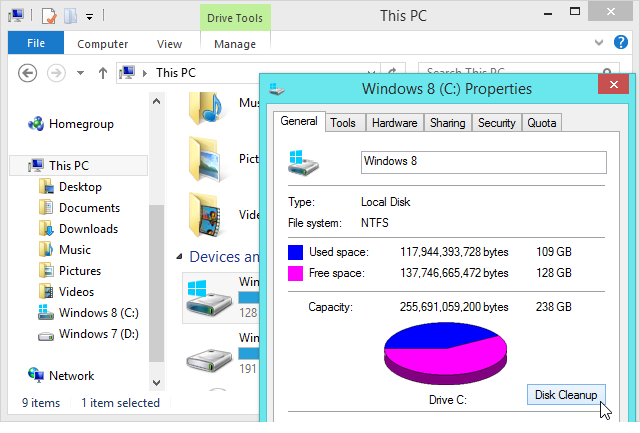
În mod implicit, instrumentul va curăța fișierele numai pentru contul de utilizator. Apasă pe Curățați fișierele de sistem buton pentru a curăța tot ce există în sistem și a elibera cel mai mult spațiu. Instrumentul va scana și elimina o mare varietate de fișiere, inclusiv fișiere temporare, date ale browserului Internet Explorer și gigabyte de fișiere de dezinstalare Windows Update. Va fi chiar eliminați folderul Windows.old 8 Super Windows 8.1 Tweaks pentru utilizatorii de energieCu Windows 8.1 au apărut multe modificări. Unele opțiuni sunt complet noi, altele au fost schimbate sau mutate. Indiferent dacă utilizați Windows 8.1 pe un desktop, tabletă sau ceva între ele, aceste modificări vor fi utile! Citeste mai mult , dacă ați făcut upgrade la o versiune mai nouă de Windows și încă mai aveți fișiere din vechea dvs. instalare Windows.
Fila Mai multe opțiuni include legături pentru a accesa cu ușurință Restaurarea sistemului caseta de dialog, unde puteți șterge punctele de restaurare pentru a elibera spațiu și Programe si caracteristici caseta de dialog, unde puteți dezinstala software-ul și puteți elimina componentele Windows.
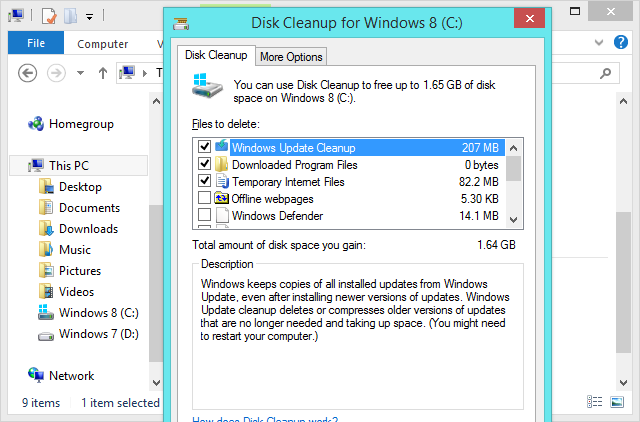
Dacă doriți mai multe opțiuni de curățare decât prevede Curățarea discului, mergeți cu CCleaner. Este ca și cum curățarea discului pe steroizi - curăță unele fișiere de sistem Curățarea discului nu va atinge și, de asemenea, șterge fișierele temporare utilizate de programele terțe, cum ar fi Google Chrome și Mozilla Firefox browsere. De asemenea, CCleaner vă curăță „track-urile”, cum ar fi istoricul fișierelor deschise, paginile web vizitate și date private similare.
Asigurați-vă că configurați CCleaner înainte de al utiliza, astfel încât să nu elimine lucrurile pe care doriți să le păstrați. De exemplu, poate doriți să dezactivați curățarea cookie-urilor pentru a rămâne conectat la site-urile web în browserele dvs. CCleaner își va aminti setările dintre utilizări. Versiunea gratuită a CCleaner va face tot ce ai nevoie; nu trebuie să cumpărați versiunea plătită.
CCleaner are un registru de curățare încorporat. Nu vă recomandăm să folosiți un program de curățare a registrelor Utilizarea registrului de curățare: face o diferență cu adevărat?Reclamele pentru curățătorii de registre sunt peste tot pe Web. Există o întreagă industrie care s-a aplecat să convingă utilizatorii de calculatori fără experiență că registrul lor trebuie să fie rezolvat și că, pentru zece plăți ușoare de 29,95 USD, ... Citeste mai mult pentru că nu va face mare lucru pentru dvs. și ar putea cauza o problemă cu una dintre milioanele de programe Windows existente. Cu toate acestea, dacă trebuie să utilizați un program de curățare a registrelor, probabil ar trebui să utilizați CCleaner. Este destul de conservator și a fost testat pe scară largă.
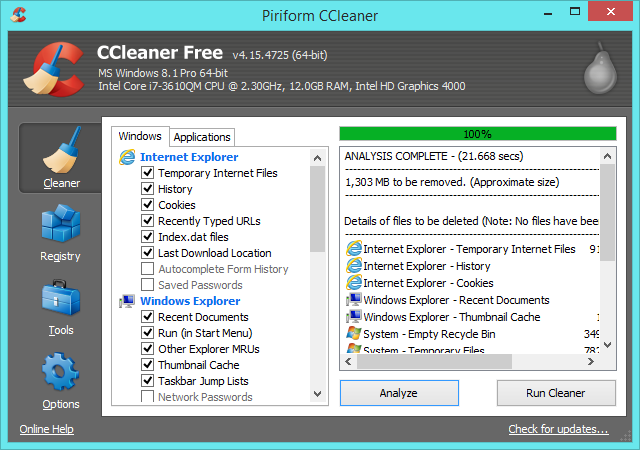
Curățare duplicat de fișiere
Curățătorii duplicat de fișiere pot ajuta, de asemenea, la curățarea computerului. De exemplu, este posibil să aveți copii duplicate ale fotografiilor pe care le-ați făcut sau alte documente, iar aceste fișiere vor folosi o cantitate inutilă de spațiu. Aceste instrumente vă vor scana sistemul pentru astfel de fișiere duplicate și vă vor ajuta să le ștergeți pentru a elibera spațiu.
Oricare dintre am recomandat căutătorii de fișiere duplicate Ștergeți rapid fișiere duplicate cu aceste instrumenteUnul dintre cele mai rapide moduri de a vă bloca unitatea de disc este de a stoca fișiere duplicate. De cele mai multe ori, probabil că nici nu sunteți conștienți că aveți fișiere duplicate. Ele provin dintr-o varietate ... Citeste mai mult va funcționa bine. Nu-l indicați într-un director de sistem cum ar fi C: \ Windows sau C: \ Program Files și începeți să ștergeți fișiere duplicate pe care le găsește acolo sau puteți să vă încurcați sistemul. Lipiți numai fișierele dvs. de date personale - documente, muzică, imagini, videoclipuri și alte lucruri - nu fișiere de sistem sau de program.
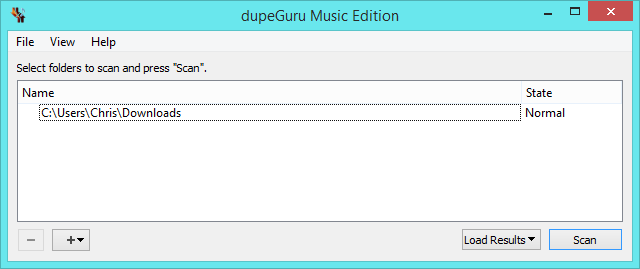
Bloatware Eliminatori precum Decrapificatorul pentru PC
Când obțineți un computer nou, puteți rula un instrument precum Decrapificatorul PC pe el. Acest instrument vă va scana computerul aplicații inutile pentru pachete bloatware Cum să eliminați crapware-urile nedorite din noul dvs. sistem Windows 7 Citeste mai mult și vă ajută să le dezinstalați rapid. Dacă aveți computerul curent de ceva vreme și nu ați curățat niciodată software-ul care se livrează cu acesta, este posibil să doriți să rulați acest program acum. Puteți, de asemenea, să vă îndreptați către Panoul de control și să dezinstalați programele pe care nu le doriți de mână.
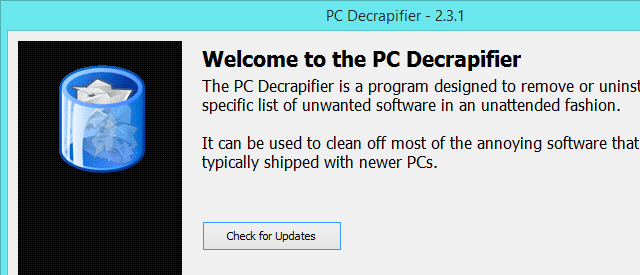
Analizoarele de utilizare a discului le place WinDirStat
WinDirStat nu este un program de curățare automată, dar este unul dintre cele mai bune moduri de a elibera spațiu pe Windows 6 moduri de a elibera spațiu pe computerul dvs. WindowsAglomerația poate fi un mare declin al productivității. În timp, fișierele se pierd, programele rămân nefolosite și, dintr-o dată, hard disk-ul tău odată spațios este plin de lucruri inutile și trebuie să îl cureți ... Citeste mai mult . Rulați instrumentul și acesta va scana hard disk-ul dvs. pentru a cataloga fișierele și folderele care utilizează cel mai mult spațiu, prezentându-le într-o listă vizuală. Puteți vedea cu ușurință ce folosește spațiul și să vă dați seama ce fișiere ar trebui să eliminați și ce programe ar trebui să dezinstalați. Te va ajuta să iei rapid decizii despre ce să scapi.
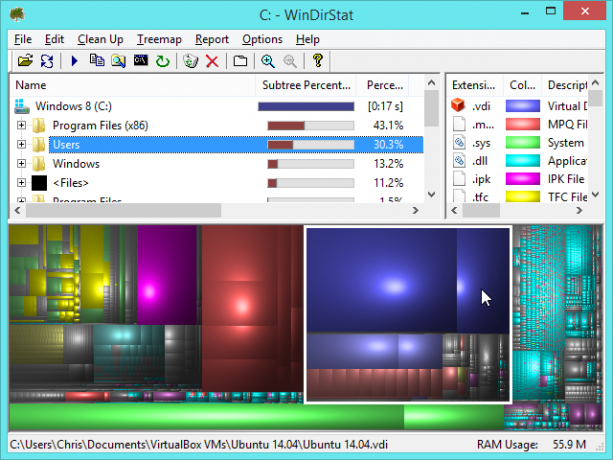
Panoul de control al programelor și funcțiilor
Unii oameni jură prin dezinstalatori terți 3 Cele mai bune dezinstalatoare terțe și de ce ai nevoie de elePentru a dezinstala un program Windows, nu puteți atinge doar „Șterge” - trebuie să rulați dezinstalatorul software-ului. Din păcate, opțiunea „Dezinstalați un program” din Panoul de control Windows nu o elimină întotdeauna complet ... Citeste mai mult pentru dezinstalarea software-ului pe PC-urile lor Windows, dar acestea nu sunt cu adevărat necesare. Pentru marea majoritate a programelor, puteți pur și simplu să dezinstalați programul din Programe si caracteristici panoul din panoul de control Windows și să fie finalizat cu acesta. Sigur, pot lăsa câteva fișiere minuscule sau o mână de înregistrări de registru pe computer, dar acestea nu sunt de fapt o problemă și abia folosesc spațiu. Pur și simplu dezinstalați programele pe care nu le mai utilizați pentru a elibera spațiu de aici.
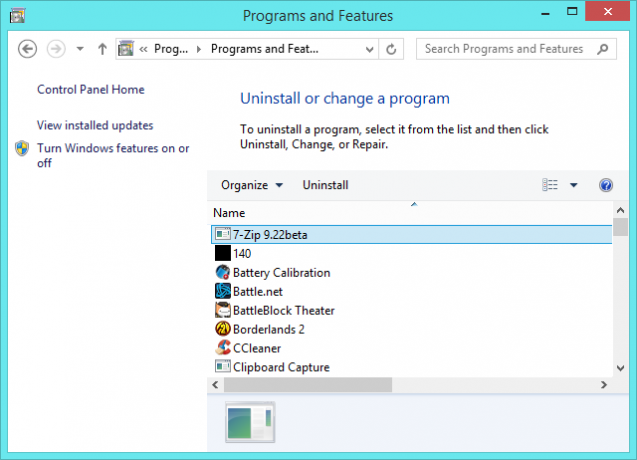
Un manager de program de pornire
Pe Windows 8 și 8.1, puteți, de asemenea utilizați Task Manager pentru a dezactiva programele de pornire Cum să faceți mai rapid Windows 8 Go: 8 sfaturi pentru îmbunătățirea performanțeiOrice credeți despre Windows 8 (la MakeUseOf, opiniile noastre sunt mixte), este cu siguranță rapid. Windows 8 începe mai repede decât versiunile anterioare de Windows, are o memorie mai mică și are un desktop care se simte frumos ... Citeste mai mult , curățați tava de sistem Gestionați și îndepărtați tava de sistem Windows 7Fiecare utilizator Windows a văzut tava de sistem Windows (cunoscută și sub denumirea de zonă de notificare) înfundată în timp. Am fost acoperite dezactivarea notificărilor desktop distractive în trecut, dar ce se întâmplă dacă icoanele în sine sunt ... Citeste mai mult și faceți computerul mai rapid la pornire. Pe Windows 7 sau versiunile anterioare ale Windows, puteți utiliza Unelte > Lansare panoul din CCleaner pentru a face același lucru.
Aveți grijă atunci când faceți acest lucru, deoarece puteți dezactiva utilitățile utile care permit hardware-ului sau software-ului dvs. să funcționeze corect. Pe de altă parte, multe programe Windows adaugă un software de pornire inutil care tocmai reduce sistemul dumneavoastră.
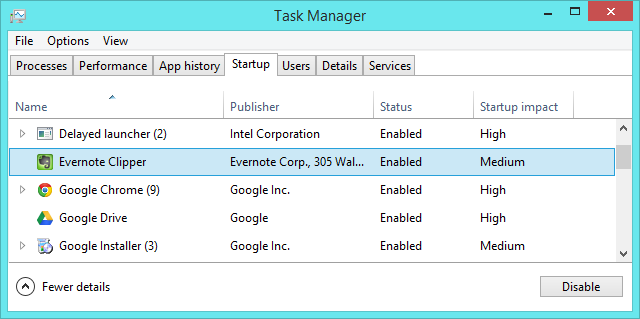
A lua cu mâncare
Nici nu aveți nevoie de majoritatea acestor instrumente de curățare a sistemului pentru a menține Windows funcționând fără probleme. Atâta timp cât sunteți mulțumit de spațiul liber pe care îl aveți, puteți rula doar instrumentul de curățare a discurilor o dată pe lună sau o dată la câteva luni și urmăriți numărul de programe pe care le-ați instalat - sistemul dvs. Windows va fi bine atât timp cât aveți grijă corespunzătoare din ea.
Credit imagine: Presă gratuită Intel pe Flickr
Chris Hoffman este un blogger de tehnologie și dependent de tehnologie, care trăiește în Eugene, Oregon.


